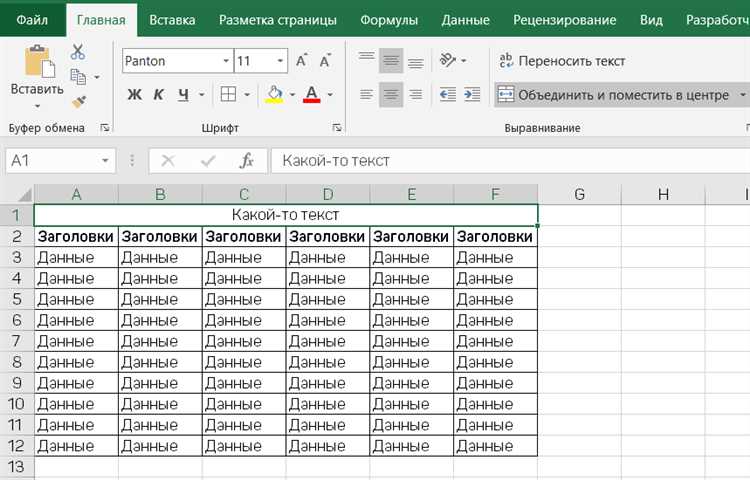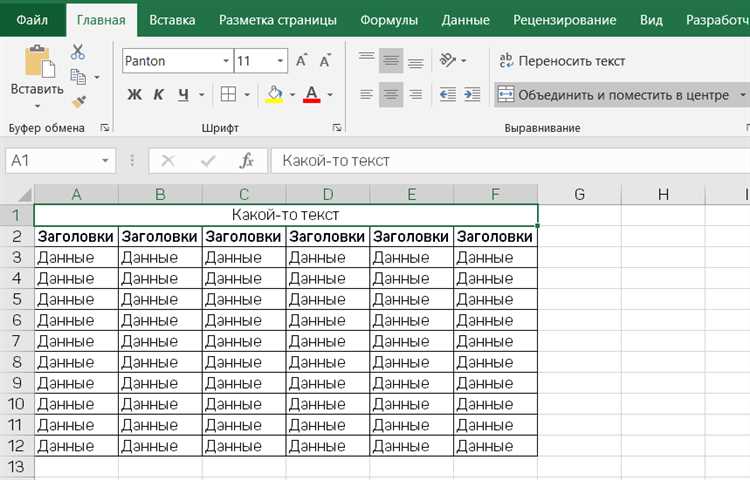
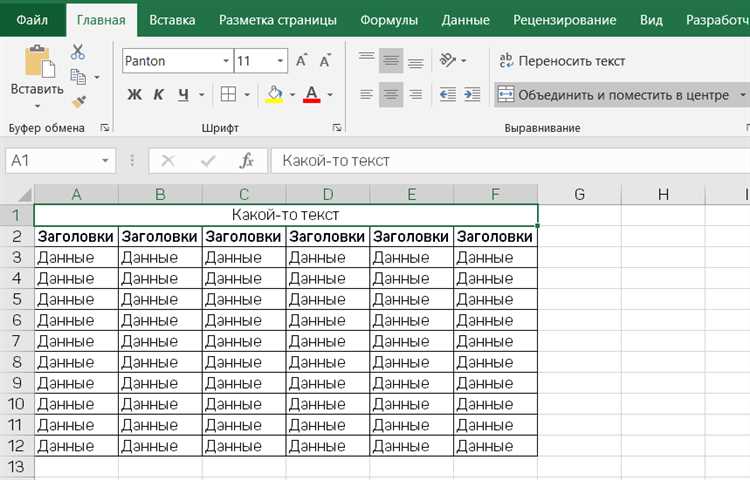
Microsoft Excel предлагает множество функций для работы с текстом, включая функцию CONCATENATE, которая позволяет объединять текстовые значения в ячейках. Это очень полезная функция, которая может быть использована во многих ситуациях, когда требуется объединение текста.
Функция CONCATENATE позволяет объединять несколько значений в одну ячейку или диапазон ячеек. Она может быть использована для создания новых текстовых строк, комбинирования имеющихся значений, или добавления разделителей между значениями. Это дает возможность быстрого создания сложных формул или представления данных в удобном формате.
Для использования функции CONCATENATE необходимо указать все ячейки или значения, которые нужно объединить, разделив их запятыми. Эти значения могут быть текстовыми константами или ссылками на ячейки. После указания всех значений функция возвращает новую строку, содержащую объединенные значения.
Например, если у вас есть две ячейки A1 и B1, содержащие текстовые значения «Привет» и «мир», соответственно, то вы можете использовать функцию CONCATENATE следующим образом: CONCATENATE(A1, » «, B1). В результате получите новую ячейку, содержащую текст «Привет мир».
Функция CONCATENATE: что это такое и как ее использовать в Excel
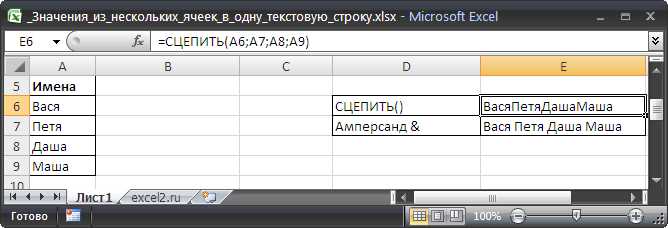
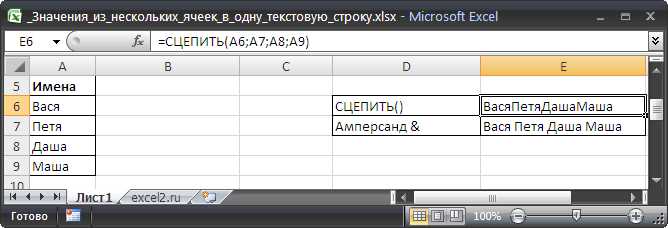
Функция CONCATENATE в Excel представляет собой возможность объединения текстовых значений в одну ячейку. С помощью данной функции можно создавать строковые выражения, добавлять пробелы или любые другие символы между значениями, а также совмещать текст с числами или датами.
Для использования функции CONCATENATE в Excel необходимо ввести ее формулу в нужной ячейке. Формула начинается с самой функции CONCATENATE, за которой следуют аргументы в скобках. Аргументами могут быть другие ячейки с текстовыми значениями или конкретные текстовые строки, заключенные в кавычки. Можно объединять сколько угодно значений, разделяя их запятыми.
Например, если в ячейке A1 содержится текст «Привет», а в ячейке B1 текст «мир!», используя функцию CONCATENATE, можно объединить эти два значения в одну ячейку. Для этого нужно ввести формулу =CONCATENATE(A1, » «, B1) в ячейку C1. В результате в ячейке C1 появится текст «Привет мир!».
Помимо функции CONCATENATE, в Excel также доступна альтернативная функция CONCAT, которая выполняет ту же самую задачу. Использование любой из этих функций зависит от личных предпочтений пользователя.
Краткое описание функции CONCATENATE в Excel
Функция CONCATENATE в Excel используется для объединения текстовых значений из разных ячеек в одно значение. Эта функция позволяет с легкостью создавать новую строку, объединяя части текста в одну строку.
Синтаксис функции CONCATENATE прост и понятен: CONCATENATE(текст1, текст2, …, текстN). Используя эту функцию, можно объединять как простые текстовые значения, так и значения из ячеек в таблице Excel.
Одно из преимуществ функции CONCATENATE состоит в том, что она позволяет добавлять разделители между частями текста. Это особенно полезно при создании адресов, имен или кодов, которые требуют определенной форматированной структуры.
Например, CONCATENATE(«Это», » «, «функция CONCATENATE») вернет значение «Это функция CONCATENATE».
Примеры использования функции CONCATENATE для объединения текста в Excel
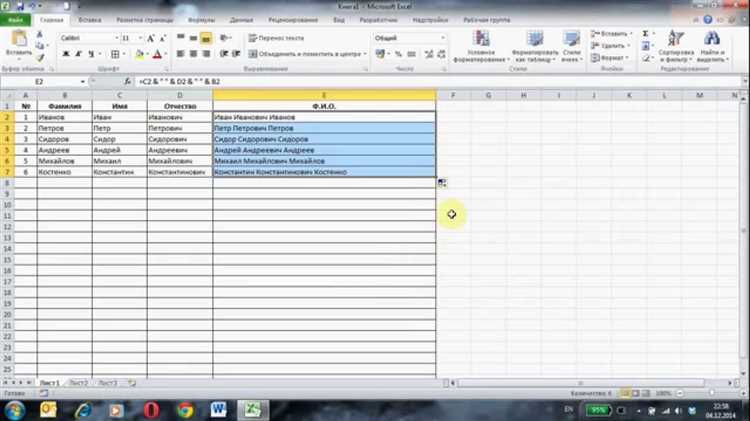
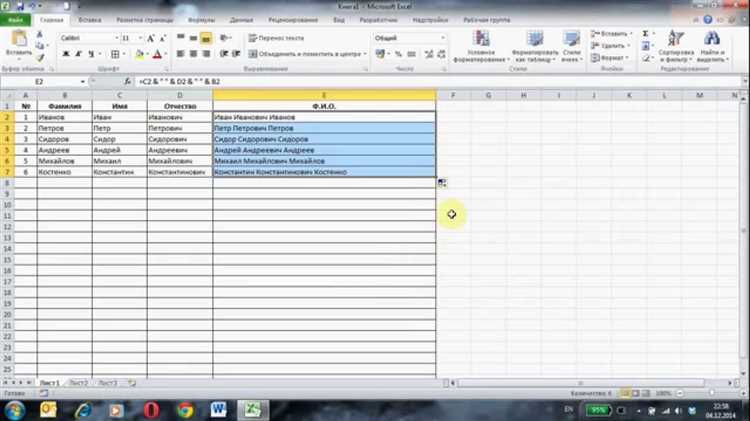
Функция CONCATENATE в Excel позволяет объединить текстовые значения из разных ячеек в одну ячейку. Это очень удобно, когда необходимо создать сложный текст, используя отдельные фрагменты.
Вот несколько примеров использования функции CONCATENATE:
- Пример 1: Вы хотите объединить имя и фамилию в одну ячейку. В ячейке A1 находится имя «Иван», а в ячейке B1 — фамилия «Петров». С помощью функции CONCATENATE вы можете создать формулу =CONCATENATE(A1, » «, B1), которая склеит имя и фамилию, добавив пробел между ними. Результат будет выглядеть так: «Иван Петров».
- Пример 2: Вы хотите создать текстовую строку, состоящую из разных фраз. В ячейках A1:A3 находятся фразы «Я люблю», «путешествия» и «!», соответственно. С помощью функции CONCATENATE вы можете создать формулу =CONCATENATE(A1, » «, A2, » «, A3), которая объединит эти фразы и добавит пробелы между ними. Результат будет выглядеть так: «Я люблю путешествия!».
- Пример 3: Вы хотите создать уникальный идентификатор для каждого элемента. В ячейке A1 находится значение «элемент», а в ячейке B1 — числовой индекс «1». С помощью функции CONCATENATE вы можете создать формулу =CONCATENATE(A1, «-«, B1), которая объединит значение и индекс, добавив дефис между ними. Результат будет выглядеть так: «элемент-1».
Функция CONCATENATE является мощным инструментом для работы с текстом в Excel и позволяет создавать сложные текстовые строки, используя различные фрагменты информации. Она может быть полезна в различных ситуациях, от создания имен иидентификаторов до составления текстовых сообщений или формул.
Как объединить текстовые значения с помощью функции CONCATENATE в Excel
Функция CONCATENATE в программе Excel позволяет объединить текстовые значения с использованием разделителей. Это полезно, когда необходимо создать строку, состоящую из нескольких элементов или сочетать значения из разных ячеек.
Для использования функции CONCATENATE в Excel, необходимо ввести ее в формулу с указанием ячеек, содержащих значения, которые требуется объединить. В результате функция CONCATENATE создаст новую строку, в которой значения будут объединены с помощью выбранных разделителей.
Например, если в ячейке A1 содержится имя «Иван», а в ячейке B1 — фамилия «Петров», можно использовать функцию CONCATENATE следующим образом: =CONCATENATE(A1, » «, B1). В данном случае функция создаст новую строку, в которой имя и фамилия будут разделены пробелом.
Также можно использовать различные разделители, такие как запятая, точка с запятой, дефис и другие. Для этого вместо пробела в функции CONCATENATE необходимо указать нужный разделитель, заключив его в кавычки.
Кроме того, можно объединить несколько значений с помощью функции CONCATENATE, перечислив их в круглых скобках через запятую. Например, можно объединить значения из ячеек A1, B1 и C1 следующим образом: =CONCATENATE(A1, «, «, B1, «, «, C1). В результате функция создаст новую строку, в которой значения будут разделены запятыми и пробелами.
Как использовать функцию CONCATENATE для создания формул с текстовыми значениями
Для использования функции CONCATENATE вам необходимо указать все ячейки или текстовые значения, которые вы хотите объединить. Функция CONCATENATE может принимать любое количество аргументов и принимает значения типа текста, номера или даты. Вы можете использовать как ячейки, так и прямо указывать значение внутри функции. Кроме того, в CONCATENATE можно использовать разделительный знак, чтобы добавлять пробелы, запятые или любые другие символы между объединяемыми значениями.
Для создания формулы с использованием функции CONCATENATE введите «=CONCATENATE(» в ячейке, а затем перечислите все значения или ячейки, которые вы хотите объединить, разделяя их запятыми. Закончите формулу символом «)». Например, чтобы объединить значения в ячейках A1, B1 и C1, вы можете использовать формулу =CONCATENATE(A1, B1, C1).
Функция CONCATENATE в Excel является мощным инструментом для работы с текстом и позволяет легко объединять текстовые значения. Благодаря этой функции вы можете создавать сложные формулы для создания отчетов, склеивания имени и фамилии, создания уникальных идентификаторов и многого другого. Она является одной из основных функций для работы с текстом в Excel и поможет вам сэкономить время и упростить работу с данными.
Комбинирование функции CONCATENATE с другими функциями Excel для более сложных задач
В Excel функция CONCATENATE позволяет объединять текстовые значения в одну ячейку. Однако, для решения более сложных задач часто требуется комбинировать эту функцию с другими функциями.
Например, можно использовать функцию CONCATENATE в сочетании с функцией IF для создания условного объединения текста. Это позволяет добавить определенный текст в зависимости от выполнения определенного условия. Например, если значение в ячейке A1 больше 10, то CONCATENATE может добавить текст «Больше 10» в ячейку B1, в противном случае добавить текст «Меньше или равно 10».
Также функция CONCATENATE может быть комбинирована с функцией LEN для подсчета длины объединенного текста. Например, можно использовать CONCATENATE для объединения имени и фамилии в ячейке A1, а затем использовать функцию LEN в ячейке B1 для подсчета количества символов в объединенной строке.
Это лишь некоторые примеры использования функции CONCATENATE с другими функциями в Excel. С помощью комбинирования различных функций, можно решать более сложные задачи, требующие работы с текстовыми значениями.
Альтернативные функции для объединения текстовых значений в Excel
Помимо функции CONCATENATE, Excel предлагает ряд других функций, которые могут быть использованы для объединения текстовых значений. Несколько из них:
- TEXTJOIN: Функция TEXTJOIN позволяет объединить несколько текстовых значений в одну строку, используя разделитель. Это может быть полезно, когда необходимо объединить текст из нескольких ячеек или диапазонов ячеек. TEXTJOIN позволяет задать различные разделители для добавления между текстовыми значениями.
- CONCAT: Функция CONCAT выполняет объединение двух или более текстовых значений в одну строку. Она предоставляет простой и удобный синтаксис, где каждое текстовое значение перечисляется в качестве аргумента функции. CONCAT также может быть использована для объединения текстовых значений из диапазонов ячеек.
- JOIN: Функция JOIN позволяет объединить элементы списка или массива в одну строку, используя указанный разделитель. JOIN может быть полезна при работе с массивами, когда требуется объединить элементы массива в одну строку для дальнейшей обработки или анализа.
Эти альтернативные функции предоставляют различные варианты для объединения текстовых значений в Excel. Выбор конкретной функции зависит от требований задачи и предпочтений пользователя. Благодаря им Excel предоставляет мощные инструменты для работы с текстом и обработки данных.
Вопрос-ответ:
Какие еще альтернативные функции есть в Excel для объединения текстовых значений?
1. Функция CONCAT: объединяет несколько текстовых значений в одну строку. Пример использования: =CONCAT(A1, » «, B1).
Какие еще альтернативные функции есть в Excel для объединения текстовых значений?
2. Функция CONCATENATE: также объединяет несколько текстовых значений в одну строку. Пример использования: =CONCATENATE(A1, » «, B1).
Какие еще альтернативные функции есть в Excel для объединения текстовых значений?
3. Оператор «&»: позволяет объединять текстовые значения с помощью символа «&». Пример использования: =A1 & «, » & B1.
Какие еще альтернативные функции есть в Excel для объединения текстовых значений?
4. Функция TEXTJOIN: объединяет несколько текстовых значений с заданным разделителем. Пример использования: =TEXTJOIN(«, «, TRUE, A1:B1).
Какие еще альтернативные функции есть в Excel для объединения текстовых значений?
5. Функция CONCATENATEX: объединяет текстовые значения с помощью заданного разделителя и условия. Пример использования: =CONCATENATEX(A1:B1, «, «, IF(A1:A3>10, B1:B3, «»))